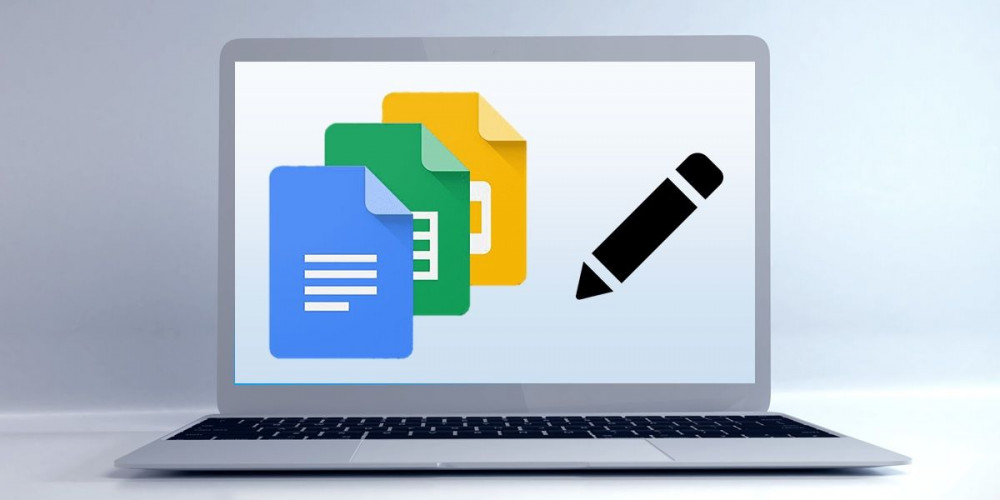
Tegenwoordig is het heel gebruikelijk dat mensen bestanden delen via Google Drive of liever via de online kantoorsuite van Google. Met deze suite kunt u: bekijk documenten, spreadsheets en zelfs presentaties in de browser zonder iets te hoeven downloaden. Het is erg handig als meerdere mensen op afstand en samen op een gesynchroniseerde manier aan hetzelfde document kunnen werken.
Maar wat gebeurt er als een bestand wordt gedeeld op Google dat je niet kunt bewerken, maar alleen kunt bekijken? Dit gebeurt wanneer de persoon die u het bestand heeft gestuurd heeft u geen bewerkingsrechten gegeven . Dat wil zeggen, u hebt het bestand gedeeld in de modus Alleen-lezen. Maar maak je geen zorgen, er is een manier om alleen-lezen documenten in Google te bewerken en we laten het je meteen zien.
Alleen-lezen documenten, spreadsheets of presentaties bewerken in Google
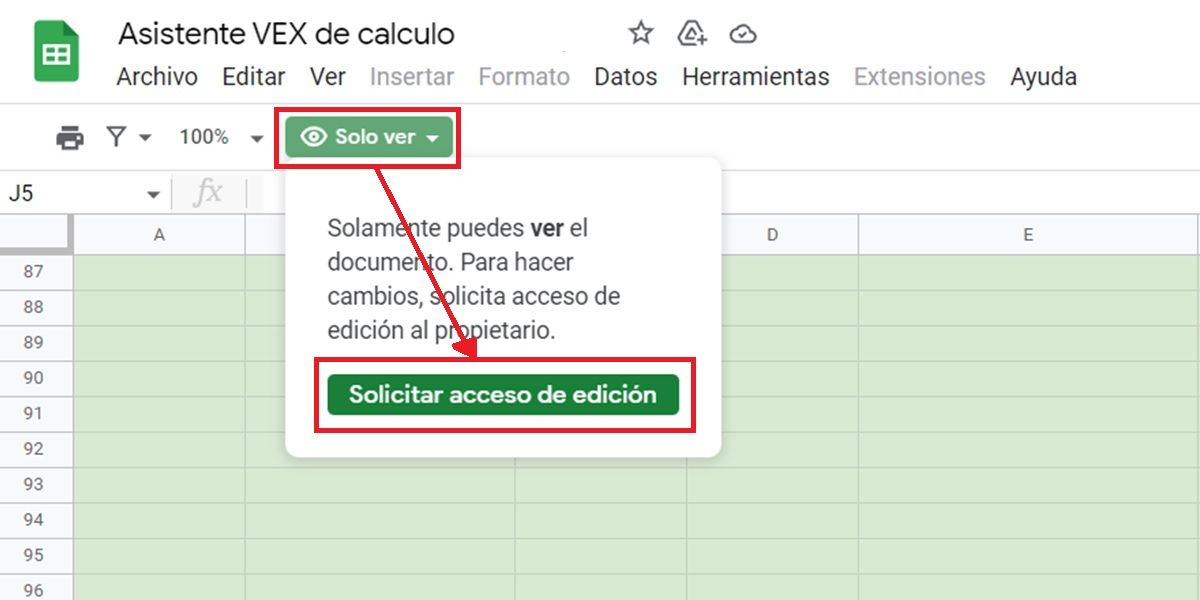
De juiste manier om Google Read Only-bestanden te bewerken, is door op de ” Alleen lezen "Of" Alleen bekijken ” optie en dan ” Verzoek bewerkingstoegang” van de eigenaar. Google verzendt het verzoek en het is aan de eigenaar van het bestand om u toestemming te geven voor het bewerken.
Het bovenstaande is zeker de slechtste manier om alleen-lezen documenten in Google te bewerken, omdat je moet wachten tot de eigenaar de melding ziet en het je ook toestemming kan weigeren. Gelukkig zijn het er twee trucs om alleen-lezen bestanden in Google te bewerken zonder toestemming .
Download het alleen-lezen bestand dat u niet kunt bewerken
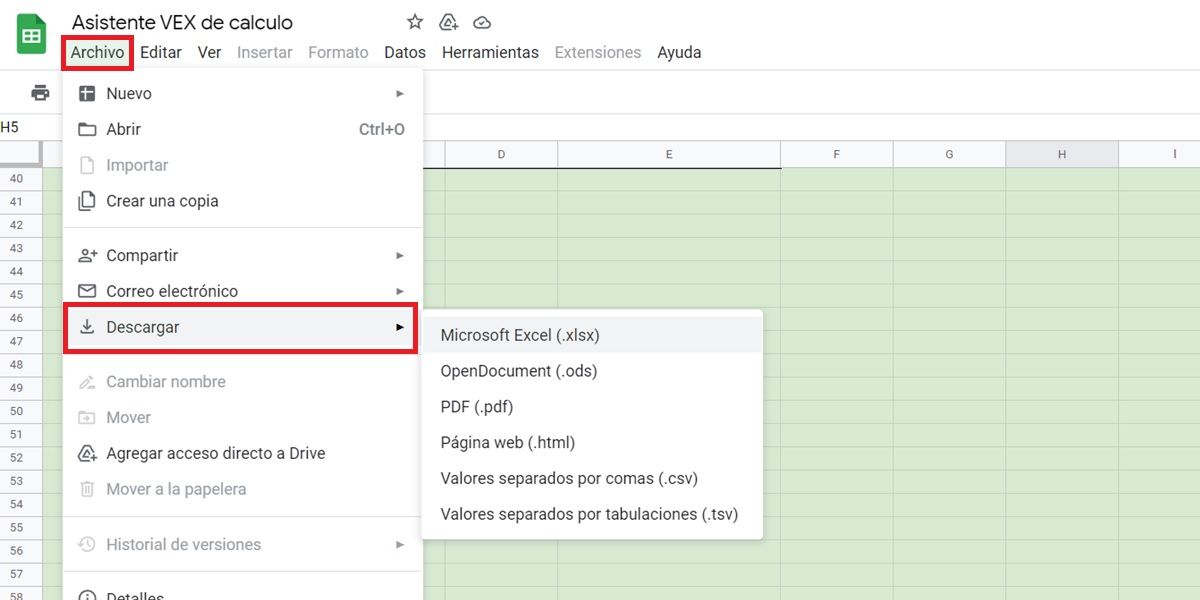
Als u het bestand niet kunt bewerken vanuit de online suite van Google, dan download het om het te bewerken met je pc of mobiele programma's . Hoe is het gedaan? dus:
- Open het Google-document, de spreadsheet of de dia die u wilt bewerken.
- Druk op Dien in optie in de linkerbovenhoek.
- Klik Downloaden en kies het formaat waarmee u het bestand gemakkelijk kunt bewerken. Weet u niet welke u moet kiezen? Hier begeleiden we je:
- Als het een tekstdocument is, kies dan Microsoft Word (.docx)
- Als het een spreadsheet is, kies dan Microsoft Excel (.xlsx)
- Als het een presentatie is, kies dan Microsoft PowerPoint (.pptx)
- Daarna wordt het bestand automatisch gedownload naar uw pc. Zoek het op in de map Downloads en open het zodat je het kunt bewerken. Als ze je dit niet toestaan, tik je op de Bewerken inschakelen knop die bovenaan in een melding zou moeten staan.
En dat zou alles zijn. Op die manier kunt u het bestand naar eigen inzicht bewerken zonder dat u iemand om toestemming hoeft te vragen. Houd er natuurlijk rekening mee dat het originele bestand wordt niet gewijzigd het maakt niet uit hoeveel wijzigingen je aanbrengt, aangezien je daadwerkelijk een kopie van dat bestand hebt gedownload (wat qua inhoud precies hetzelfde is).
Maak een kopie van het bestand Alleen-lezen in Google
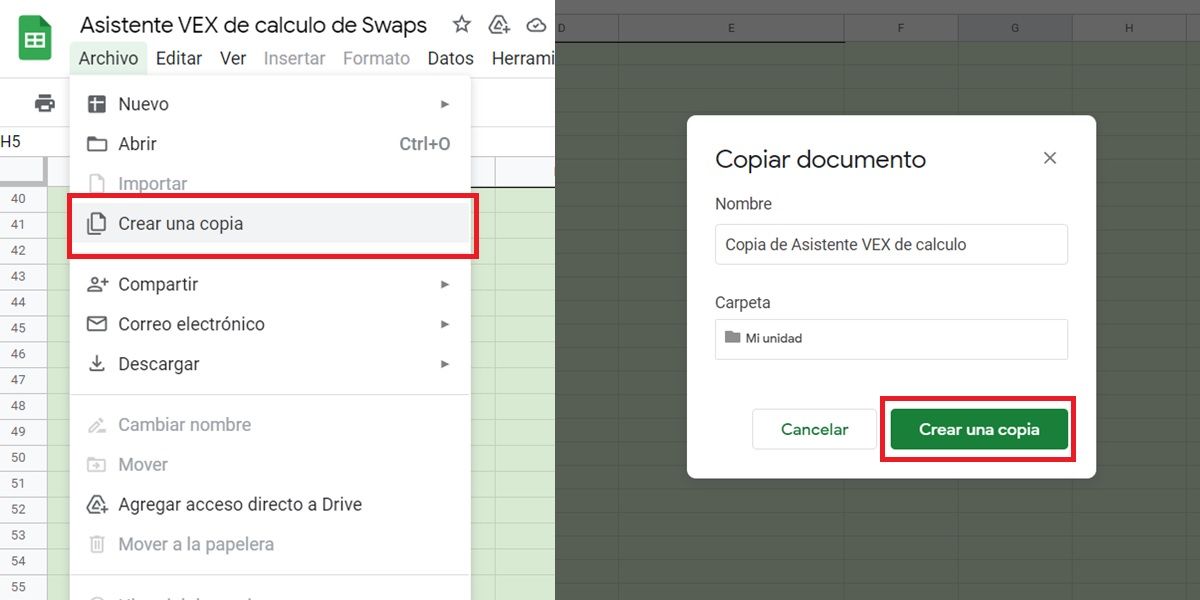
Als u het document niet wilt downloaden, omdat u niet over de benodigde programma's beschikt om het te bewerken of omdat u er de voorkeur aan geeft om het online te bewerken, volg dan deze stappen om maak een kopie van het bestand in uw Google Drive-cloudopslag :
- Open het document, de spreadsheet of de presentatie om te bewerken.
- Klik op Dien in (de optie staat linksboven).
- kies Maak een kopie .
- Geef het bestand desgewenst een andere naam en kies waar het in uw Google Drive-account wordt opgeslagen. Als alles in orde is, druk dan op de Maak een kopie knop.
- Automatisch, de kopie van het bestand wordt geopend in een nieuw tabblad en u kunt het bewerken zoals u wilt . Deze kopie wordt opgeslagen in uw Google Drive-account, zodat u er op elk gewenst moment toegang toe heeft deze link , om het te bewerken, te delen of te verwijderen.
Het is gebeurd! Je hebt wat je wilde: het is je gelukt om een alleen-lezen document in Google te bewerken zonder toestemming van de eigenaar . Oh! En als het document dat u wilt bewerken een pdf is, gebruik dan deze app om pdf gratis te bewerken op Android.
